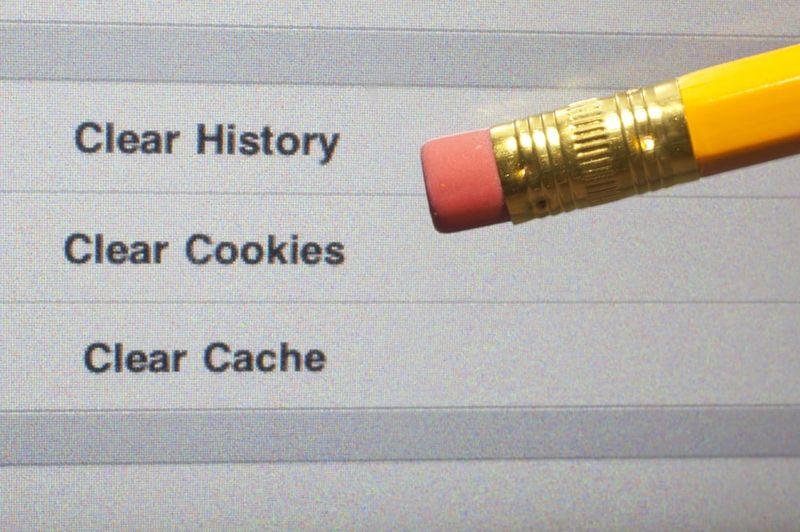IPhone X पर गाइडेड एक्सेस या हमेशा डिस्प्ले पर कैसे सेट करें
क्या आप iPhone X पर गाइडेड एक्सेस या ऑलवेज ऑन डिस्प्ले सेट करना चाहते हैं? iPhone X में बिल्ट-इन OLED डिस्प्ले है। OLED डिस्प्ले आपको असली ब्लैक प्रदान करता है और यह बैटरी की कम बिजली की खपत करता है। कई मोबाइल उपकरणों पर OLED डिस्प्ले एक चीज रही है, लेकिन iPhone X ऐसा करने वाला पहला iPhone संस्करण है। मोबाइल पर, एक OLED डिस्प्ले 'ऑलवेज ऑन डिस्प्ले' फीचर के साथ आता है जो उपयोगकर्ताओं को अपने लॉक किए गए मोबाइल स्क्रीन को हर समय चालू रखने में सक्षम बनाता है। चूंकि यह कम बैटरी की खपत करता है, इसलिए इसे एक बटन पर क्लिक करके या दबाकर डिवाइस को जगाने के लिए प्राथमिकता दी जाती है। IPhone X में बॉक्स से बाहर कोई सुविधा नहीं है, हालांकि, आप इंस्टॉल कर सकते हैं OLEDX और iPhone X पर डिस्प्ले प्राप्त करने के लिए अपने मोबाइल पर गाइडेड एक्सेस को ट्वीक करें।
OLEDX एक मुफ्त आईओएस ऐप है जिसे आप आसानी से डाउनलोड कर सकते हैं। जैसा कि यह iOS 11+ को निष्पादित करने वाले सभी iPhone संस्करणों पर काम करता है, लेकिन आप इसे केवल iPhone X पर ही उपयोग कर सकते हैं क्योंकि यह OLED स्क्रीन वाला एकमात्र है, बैटरी का उल्लेख नहीं करने के लिए।
IPhone X पर गाइडेड एक्सेस या हमेशा डिस्प्ले पर कैसे सेट करें
गाइडेड एक्सेस कैसे सेट करें

चरणों का ध्यानपूर्वक पालन करें:
स्कारलेट.क्रश प्रोडक्शंस सिस्टम डिवाइसेस
चरण 1:
सेटिंग ऐप पर जाएं और जनरल> एक्सेसिबिलिटी पर जाएं।
चरण दो:
नीचे स्क्रॉल करें और गाइडेड एक्सेस को सक्षम करें।
चरण 3:
इसे स्थापित करने की प्रक्रिया के माध्यम से आगे बढ़ें यानी पासकोड सेट करें।
चरण 4:
फिर, एक्सेसिबिलिटी स्क्रीन पर वापस लौटें और फिर से नीचे की ओर जाएँ।
चरण 5:
इस बार, एक्सेसिबिलिटी शॉर्टकट पर क्लिक करें।
चरण 6:
एक्सेसिबिलिटी शॉर्टकट स्क्रीन से, गाइडेड एक्सेस चुनें।
आपने गाइडेड एक्सेस को सफलतापूर्वक सेट कर लिया है।
हमेशा डिस्प्ले पर कैसे इनेबल करें

चरणों का ध्यानपूर्वक पालन करें:
चरण 1:
OLEDX ऐप पर जाएं।
जासूसी सूचनाएं ios 7
चरण दो:
जब यह हमेशा चालू रहता है तो यह ऐप आपके डिस्प्ले पर क्या है इसका चयन करेगा।
चरण 3:
स्क्रीन को कस्टमाइज़ करने के लिए ऐप की सेटिंग पर क्लिक करें।
चरण 4:
यदि आप सेटिंग विकल्प नहीं देखते हैं, तो ऐप के इंटरफ़ेस पर कहीं भी क्लिक करें और यह दिखाई देगा।
चरण 5:
अब स्क्रीन पर नोट, समय और आइकन को कस्टमाइज़ करें। आप एक स्टारफ़ील्ड भी चालू कर सकते हैं लेकिन यह एक प्रीमियम विशेषता है। एक बार हो जाने के बाद, अपने iPhone X पर तीन बार साइड बटन पर क्लिक करें।
चरण 6:
यह बटन आपके डिवाइस को लॉक कर देगा लेकिन ऐप को आपकी डिस्प्ले स्क्रीन भरने और हर समय चालू रहने में सक्षम बनाता है।
चरण 7:
आप साइड बटन को टैप करके और फेस आईडी का उपयोग करके भी अपने डिवाइस को अनलॉक कर सकते हैं। अन्य iPhone संस्करणों पर, आप अपने मोबाइल को Touch ID से अनलॉक कर सकते हैं।
गाइडेड एक्सेस उपयोगकर्ताओं को अपनी स्क्रीन को एक ऐप तक सीमित रखने देता है यदि वे चाहते हैं। OLEDX आपको आवश्यक जानकारी, बैटरी, समय और एक त्वरित नोट के साथ काली पृष्ठभूमि प्रदान करके इस सुविधा का लाभ उठाता है, जो स्वयं को अपडेट कर सकता है। हालाँकि, डिवाइस लॉक है, इसलिए आप अपने मोबाइल पर जानकारी तक पहुँचने वाले किसी भी व्यक्ति के बारे में चिंतित नहीं हैं।
निष्कर्ष:
इसके बारे में सब कुछ है। मुझे उम्मीद है कि अब आप ऊपर दिए गए चरणों का पालन करने के बाद iPhone X पर आसानी से गाइडेड एक्सेस या ऑलवेज-ऑन डिस्प्ले सेट कर सकते हैं। यदि आपके कोई प्रश्न, प्रश्न या सुझाव हैं तो हमें नीचे बताएं!
यह भी पढ़ें: